どうも。ゆっぺ(@greenvip_jp)です。
メモを取る際、私は紙ではなくiPad Proに手書きでメモを取るようにしているのですが、Apple Pencilの書き心地がまあ悪い…

iPadの表面にはガラスフィルムを貼っているのですが、普通に文字を書こうとするとツルツルすべって思うように文字が書けません。

ゆっぺ
ペーパーライクフィルムを貼れば済む話なんだけど、ガラスフィルム剥がしたくないんだよなぁ…
そんな人におすすめなのが、『替え芯 ソフトタッチ』です。

純正の硬いペン先とは異なり、ソフト素材が使われているApple Pencilの替え芯です。
液晶ではなく、Apple Pencilそのものの滑りを改善するので、iPadにペーパーライクフィルムを貼る必要はありません。

ゆっぺ
なんて画期的なアイテム!!!

装着後の書き心地はというと、純正特有のすべり感がなくなり、止めるところはしっかり止めて、一文字一文字しっかり書けるのが実感できます。

ゆっぺ
ガラスフィルムの上でも全然OK!!
ペン先が黒なので、鉛筆感も増してGood。
ガラスフィルムを使いながらApple Pencilの書き心地も良くしたい、そんな人におすすめのアイテムです。
この記事では、ペーパーライクフィルムを貼らなくてもApple Pencilの書き心地が良くなる魔法のアイテム『替え芯 ソフトタッチ』のレビューをしていきます。
- Apple Pencilの書き心地を良くしたい
- ペーパーライクフィルムを剥がしたくない
もくじ
替え芯 ソフトタッチの概要

『替え芯 ソフトタッチ』は、3本入りです。
Apple PencilとApple Pencil 2に対応しています。

ボディーの部分はABS樹脂でできており、ペン先はロウソクのようなしっとりした手触りのポリエチレン素材でできています。

購入前はスーパーボールのようなゴムっぽい質感を想像していたのですが、実際は思ったよりサラサラした質感でした。
取り付け方法
- STEP
ペン先を取り外す


もともとApple Pencilに付いていたペン先を反時計回りに回し、外します。
- STEP
替え芯を取り付ける

替え芯 ソフトタッチを今度は時計回りに回し、Apple Pencilに取り付けます。
- STEP
取り付け完了

しっかり固定されていれば、取り付け完了です。
替え芯 ソフトタッチの書き心地はどう??

書き心地がめちゃめちゃ改善されました。
つるつる滑っていく感じがなく、文字を書いても一文字一文字しっかり止められます。

ゆっぺ
目をつぶっても、どっちのペン先を使っているか分かるくらい違う!
ペーパーライクフィルムほどの書き心地は実感できませんが、純正のペン先と比べると、明らかに書き心地が違うのがわかります。
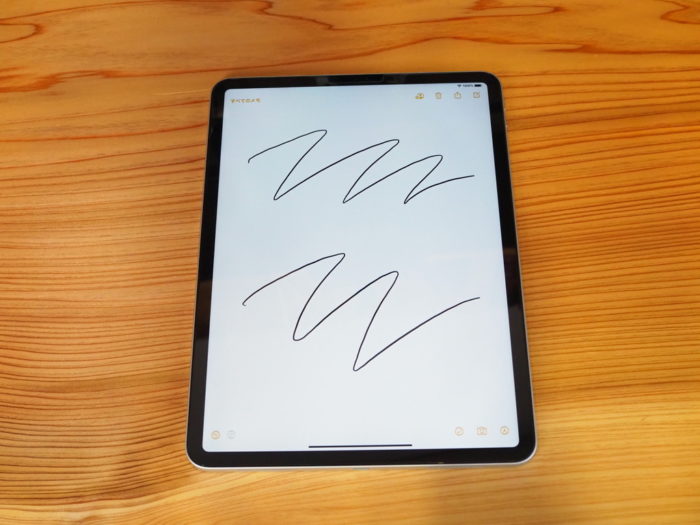
引っかかりが強すぎず、線もなめらかに書けます。
ペーパーライクフィルムの上に書くとザザザっとした筆記音がするのですが、ソフトタッチの替え芯は純正の芯と同じ筆記音です。

ゆっぺ
『紙のような書き心地』ではないけど、紙に書いているようにしっかりとした書き心地が欲しい人におすすめの替え芯!

ちなみに、ペーパーライクフィルムの上に替え芯 ソフトタッチで書くと、ペン先が激しく消耗するのでおすすめしません。

ゆっぺ
ペン先が柔らかい分、消耗も激しい…
といっても、ガラスフィルムの上だとそこまで消耗しないので、正しい使い方をすれば長い期間使い続けることができます。
また、替え芯 ソフトタッチであまり効果を実感できなかったひとは、さらにソフトな『替え芯 スーパーソフトタッチ』も販売されているので、試してみるといいかと思います。
替え芯 ソフトタッチのまとめ
以上、ペーパーライクフィルムを貼らなくてもApple Pencilの書き心地が良くなる魔法のアイテム『替え芯 ソフトタッチ』のレビューでした。
ペーパーライクフィルムに貼り替えるのを渋っている人でも、替え芯 ソフトタッチを使えば簡単に書き心地を改善できます。

ゆっぺ
ガラスフィルム派の人に是非おすすめしたい!!
以上、ゆっぺ(@greenvip_jp)でした。


